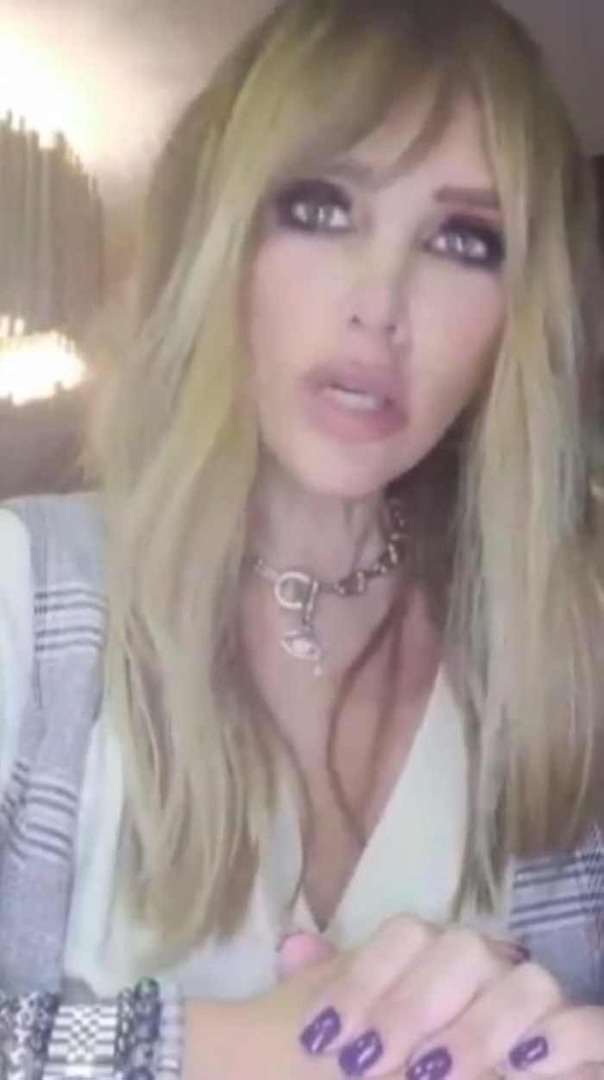كيفية البحث عن الخلفيات المخصصة واستخدامها في Microsoft Teams
مايكروسوفت فرق Microsoft بطل / / August 20, 2021

آخر تحديث في
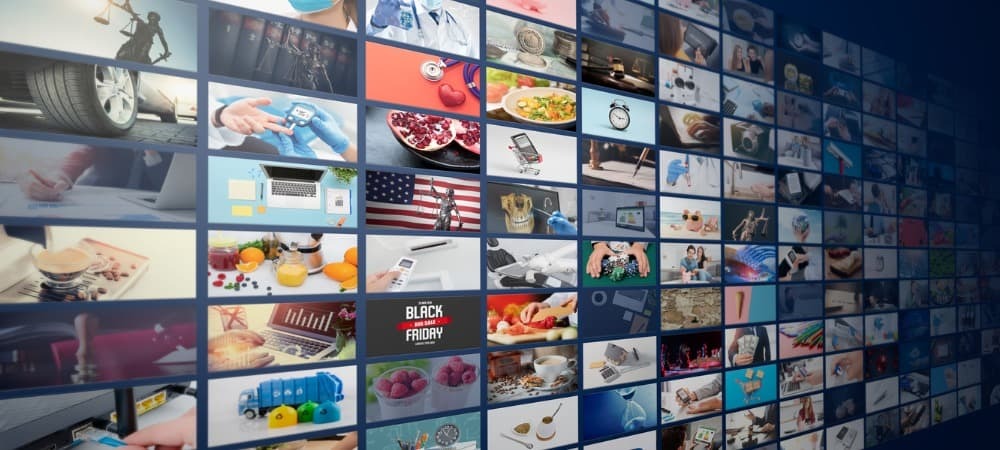
قدم أريكة من The Simpsons ، أو اعرض أضواء الاستاد الساطعة ، أو أظهر فخرك بخلفيات مخصصة في Microsoft Teams.
عندما تنضم إلى اجتماع فيديو في Microsoft Teams ، يمكنك ذلك قم بتغيير الخلفية التي تستخدمها للكاميرا. ربما لا تريد أن يرى الجميع ما وراءك ، أو ربما تريد تجميله.
يمكنك استخدام العديد من الخلفيات المضمنة في Microsoft Teams ، ولكن إذا كنت تريد القيام بشيء مختلف عن أي شخص آخر ، فسوف نوضح لك كيفية القيام بذلك. يمكنك استخدام واحدة رياضية أو حنين أو مثالية للعطلة الحالية.
استكشاف وتنزيل الخلفيات لـ Teams
قم بزيارة صفحة خلفيات Microsoft Teams وتصفح الخيارات. يوجد حاليًا عدة فئات من الصور لجميع الأذواق والأنماط.
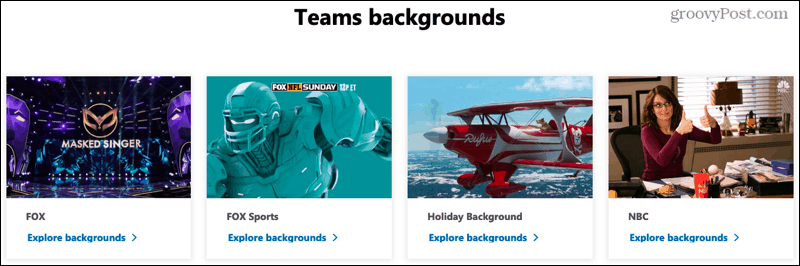
شركة FOX Broadcasting: استخدم خلفية من برنامج FOX المفضل لديك مثل The Masked Singer و LEGO Masters و The Simpsons و Family Guy والمزيد.
FOX Sports: هل أنت مستعد للعب كرة القدم؟ تحقق من خلفيات FOX NFL Sunday أو Thursday Night Football أو Big Noon Kickoff.
مايكروسوفت هوليداي: احصل على Rufus في طائرته من إعلان عطلة 2020 أو أظهر حبك للشتاء بمشاهد ثلجية.
NBC.com: سواء كنت من محبي Saturday Night Live أو 30 Rock أو America’s Got Talent ، ستحب الخلفيات الملونة المتوفرة لعروض NBC.
ان بي سي سبورتس: إذا كنت تفضل عروضك الرياضية على NBC ، فتحقق من خلفيات كرة القدم من NBC Sports.
فخر: لكل من الرسائل والعلامات ، يمكنك تنزيل مجموعة Pride بالكامل من Microsoft. ستتلقى ما يقرب من 30 خلفية تمثل العمل الجماعي والعمل والدعم.
اكس بوكس: من Halo Infinite - Hope to Age of Empires IV إلى 20 عامًا من Xbox ، يمكنك تصفح مجموعة كبيرة من خلفيات Xbox.
حنين للماضي: هل فاتتك Clippy أو Paint أو Solitaire أو منظر Windows الكلاسيكي؟ يمكنك الحصول عليها الآن من خلال مجموعة Nostalgia.
اعتمادًا على الفئة أعلاه ، يمكنك تنزيل إما مجموعة من الخلفيات كملف ZIP أو واحدة في كل مرة. انقر فوق ملف تحميل خيار أو اختر صورة ، انقر بزر الماوس الأيمن واختر حفظ الصورة حسب.
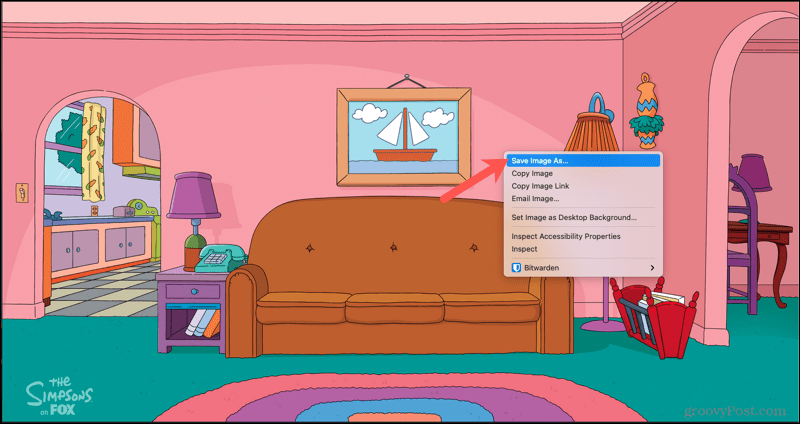
تأكد من إعادة الزيارة هذه الصفحة من خلفيات Teams فرح بتجن. نأمل أن تستمر Microsoft في توسيع مجموعاتها!
أضف خلفية إلى Microsoft Teams
يمكنك إضافة خلفية جديدة في Teams قبل أن يبدأ الاجتماع أو بمجرد أن يبدأ الاجتماع.
قبل تحميل أي خلفية إلى Teams ، تأكد من أنها تفي بالمتطلبات التالية:
- الأبعاد الدنيا: 360 × 360 بكسل
- الأبعاد القصوى: 2048 × 2048 بكسل
- تنسيق الملف: JPEG ، JPG ، PNG ، BMP
- ابعاد متزنة: أكبر من أربعة
سترى أيضًا هذه المتطلبات عند تحريك مؤشر الماوس فوق ملف اضف جديد الرابط الموضح أدناه.
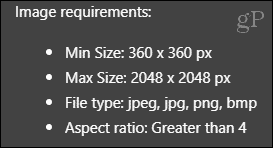
قبل الاجتماع
- انقر على مرشحات الخلفية رمز أسفل عرض الكاميرا الحالي.
- عندما يفتح الشريط الجانبي لإعدادات الخلفية على اليمين ، انقر فوق اضف جديد في القمة.
- تصفح للوصول إلى الصورة ، حددها ، وانقر افتح.
- عندما يتم عرض الصورة في أسفل القائمة ، حددها وانقر فوقها تطبيق لجعلها خلفيتك.
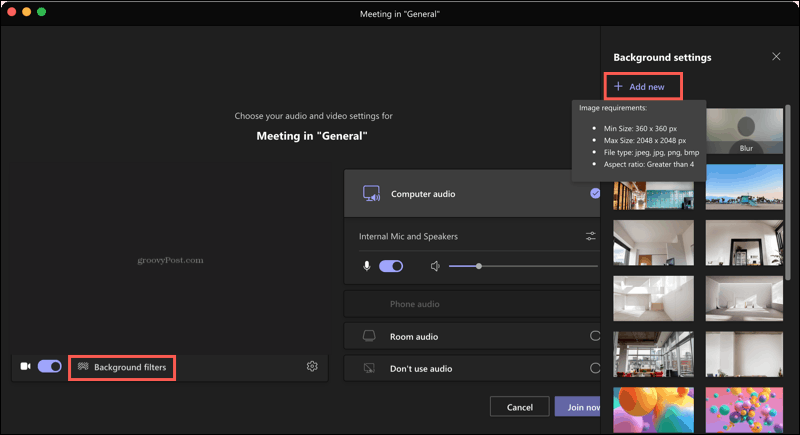
خلال الاجتماع
- انقر المزيد من الإجراءات (ثلاث نقاط) في الأعلى.
- يختار تطبيق تأثيرات الخلفية.
- في الشريط الجانبي لإعدادات الخلفية ، انقر فوق اضف جديد في القمة.
- تصفح للوصول إلى الصورة ، حددها ، وانقر افتح.
- عندما تظهر الصورة في الأسفل ، حددها وانقر تطبيق لجعلها خلفيتك.
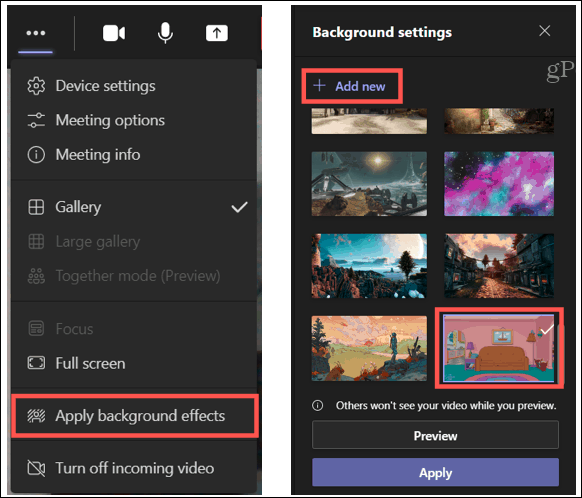
أضف الذوق مع الخلفيات في Microsoft Teams
سواء كنت تريد شيئًا خفيًا وممتعًا أو ممتعًا وملونًا ، فلديك بعض الخيارات الرائعة مباشرة من Microsoft لخلفية Teams الخاصة بك. هل ستجرب واحدًا؟
لمزيد من المعلومات حول Teams ، ألق نظرة على كيفية القيام بذلك التقاط وتشغيل التسجيل أو كيف مشاركة شاشتك على Microsoft Teams.
كيفية مسح Google Chrome Cache وملفات تعريف الارتباط وسجل التصفح
يقوم Chrome بعمل ممتاز في تخزين محفوظات الاستعراض وذاكرة التخزين المؤقت وملفات تعريف الارتباط لتحسين أداء متصفحك عبر الإنترنت. كيف ...
مطابقة الأسعار في المتجر: كيفية الحصول على الأسعار عبر الإنترنت أثناء التسوق في المتجر
لا يعني الشراء من المتجر أن عليك دفع أسعار أعلى. بفضل ضمانات مطابقة الأسعار ، يمكنك الحصول على خصومات عبر الإنترنت أثناء التسوق في ...
كيفية إهداء اشتراك Disney Plus ببطاقة هدايا رقمية
إذا كنت تستمتع بـ Disney Plus وترغب في مشاركتها مع الآخرين ، فإليك كيفية شراء اشتراك Disney + Gift مقابل ...
دليلك إلى مشاركة المستندات في المستندات وجداول البيانات والعروض التقديمية من Google
يمكنك بسهولة التعاون مع تطبيقات Google المستندة إلى الويب. إليك دليلك للمشاركة في المستندات وجداول البيانات والعروض التقديمية من Google مع الأذونات ...